Oglas
Če računalnik z operacijskim sistemom Windows delite z nekom drugim, verjetno veste, kako težko je lahko deljenje dostopa do aplikacij v več uporabniških računih. Microsoft ne omogoča enostavno in pogosto je edina izbira, da se za vsako prijavo vedno znova namesti ista aplikacija.
Obstaja pa veliko trivialno enostavnih načinov, kako obiti to majhno krmo - od označevanja polja med namestitvijo, do uporabe Dropbox in SD kartic. Tukaj je tisto, kar morate vedeti.
Med namestitvijo
Ste torej izbrali aplikacijo ali igro, ki jo želite dati na voljo vsem uporabnikom računalnika? Super! Preden se premaknete naprej, ga poskusite znova namestiti. To je zato, ker mnogi namestitveni programi ponujajo možnost, ki bo, ko je izbrana, na voljo vsem uporabnikom v sistemu.
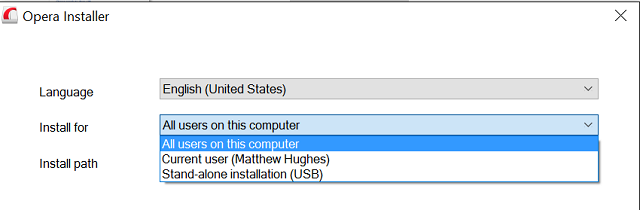
Po mojih izkušnjah sem ugotovil, da je to izjema in ne pravilo. Med raziskovanjem tega članka sem preizkusil tri priljubljene brezplačne aplikacije za Windows - Paint. Net, Foxit in programiranje urejevalnika besedila Beležnica ++ 3 Windows urejevalniki besedil za programerje Preberi več
- in ugotovil, da nihče od njih ne ponuja te možnosti.Če naletite na takšno aplikacijo, ne stresujte. Obstaja mrtva preprosta rešitev.
Prenosne aplikacije za reševanje!
Prenosne aplikacije so res uporabne. V bistvu so aplikacije, ki so bile spremenjene tako, da se samostojno vsebujejo. Lahko se izvajajo na katerem koli združljivem računalniku, ne da bi bile potrebne spremembe. Lahko jih postavite na USB ključ ali jih pošljete po omrežju, in delovale bodo v redu.
Prenosni programi so številčnejši, kot si morda mislite. PortableApps.com, največji ponudnik, ponuja več kot 300 različnih. Mogoče je tudi ustvarite svoje prenosne aplikacije Kako ustvariti svojo prenosno aplikacijo za bliskovni pogon Preberi več z dvema običajnima aplikacijama - Universal Extractor in WinRAR.
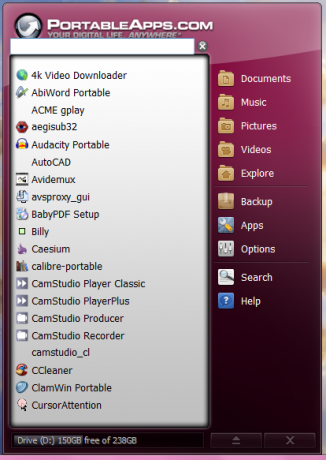
Zdaj bi vam lahko oprostili, da ste se opraskali po glavi in se spraševali, kaj ima to veze z Windows računi?
No, z malo kreativnosti in prenosnih aplikacij lahko določen del programske opreme naredite s katerim koli računom Windows. Tukaj je opisano.
Dajte v uporabo bralnik SD kartic
Če niste kaj dosti fotografa, obstaja velika verjetnost, da imate odprtino za SD kartico, ki tam samo sedi, neuporabljena. Kljub temu pa to ni nujno. Za samo 15 dolarjev lahko vanj postavite super hitro SD kartico, ki bo vašemu računalniku dodalo dodatno shrambo Kako povečati prostor za shranjevanje v napravah Windows 8.1 s karticami SDNaprave Windows 8.1, tudi tablični računalniki, so polni osebni računalniki in pogosto podpirajo kartice SD. Odlične so za zunanje shranjevanje knjižnic, datotek in datotek SkyDrive. Pokazali vam bomo, kako najbolje izkoristiti dodatno shrambo. Preberi več . Še pomembneje pa je, da bi bilo to dostopno vsem, ki uporabljajo ta računalnik, kar vam omogoča skupno rabo datotek in prenosnih aplikacij v več računih.
Torej, kakšno SD kartico bi morali dobiti Kako izbrati pravo SD kartico za poselSD kartice niso vse v skladišču! Pravzaprav je treba upoštevati več drugih dejavnikov, pri nakupu kartic pa se morate z njimi seznaniti. Kljub temu SD kartice niso vse enake, ... Preberi več ? Iz lastnih izkušenj sem ugotovil, da so kartice SanDisk zelo solidne kakovosti. Tudi jaz sem velik oboževalec njihove 10-letne garancije. Glede na to bi predlagal, da dobite katero koli kartico SanDisk Ultra.
Poleg tega pa se prepričajte, da je vsaka kartica, ki jo dobite SD kartica razreda 10. Ne sprejemajte ničesar drugega. Zato, ker imajo te kartice najhitrejše hitrosti branja / pisanja, zato ne boste upočasnjeni.
Pokažite ga v skupni mapi
Lahko bi ga dali tudi v mapo v skupni rabi. Kot pove že ime, gre za mape, ki temeljijo na enem uporabniškem profilu, ki so bile dostopne drugim uporabnikom. Glede vrst datotek, ki jih lahko daste v skupno rabo, ni nobenih omejitev, skupno mapo pa lahko ustvarite v nekaj minutah.
Začnite z ustvarjanjem mape, ki bo vsebovala vašo prenosno aplikacijo. Nato z desno miškino tipko kliknite in kliknite Deliti z, in potem Specifični ljudje.

Nato na spustnem meniju izberite uporabnike, s katerimi želite deliti datoteko. V ta namen sem ustvaril uporabnika, imenovanega »TestUser«.
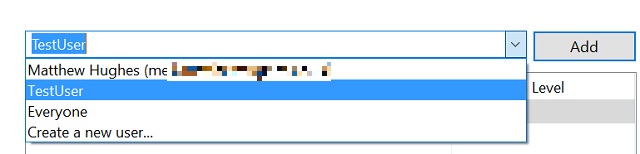
Če bo uspešen, bo uporabnik nato naveden spodaj.
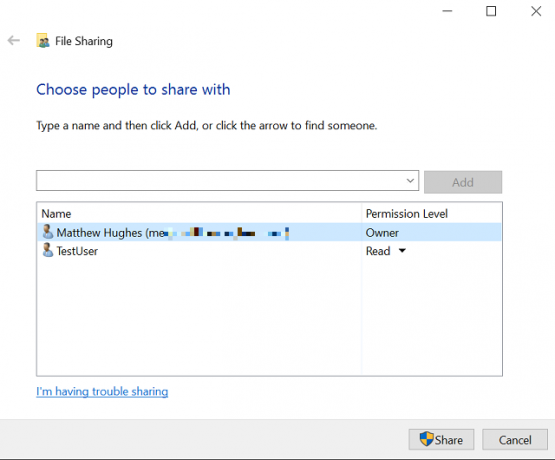
Nato lahko izberete dovoljenja, ki jih ima uporabnik za mapo in njeno vsebino. Če ne želite, da bi lahko spremenili vsebino mape, jih dajte Preberi dovoljenja. V nasprotnem primeru jih dajte Brati, pisati dovoljenja.
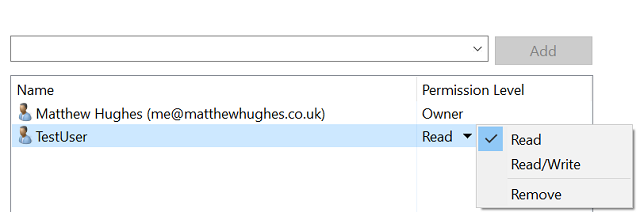
Ko končate, kliknite Deliti.
Zakaj ne Dropbox?
Druga možnost je, da ga porinete na Dropbox - enega najbolj priljubljenih ponudnikov za shranjevanje v oblaku. Prepričajte se le, da je odjemalec Dropbox na voljo za vsak uporabniški račun, pri čemer je vsak uporabnik prijavljen. Zdaj v Dropboxu ustvarite mapo in jo delite z uporabniki, ki jim želite omogočiti dostop do določene aplikacije. To lahko storite prek odjemalca Dropbox ali prek njihovega spletnega mesta.
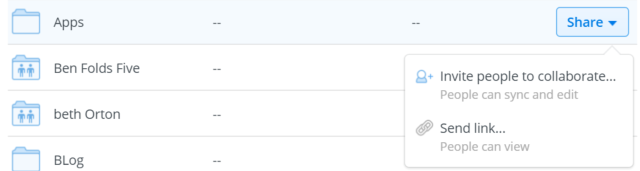
Nato kopirajte v prenosno aplikacijo, ki jo želite deliti z drugimi uporabniki. To bo samodejno razdeljeno vsakemu uporabniku.
Morda je pri tej metodi najpomembneje vedeti, da bo vsak uporabnik na koncu prenesel kopijo aplikacije. Če je aplikacija še posebej velika in če vam primanjkuje prostora za shranjevanje ali imate mesečno omejitev podatkov, ta metoda morda ne bo primerna za vas.
Za tiste z manj eksotičnimi okusi
Končno se dotaknimo Ninite. To je brezplačna storitev, ki avtomatizira prenos in namestitev aplikacij za Windows Kako namestiti in odstraniti programe Windows v velikem obseguMnožični namestitveni program ali program za odstranjevanje vam lahko prihrani veliko časa. Se spomnite zadnjič, ko ste nastavili nov računalnik? Naučili vas bomo, kako te naloge narediti v trenutku. Preberi več .
Način delovanja je preprost. Želene aplikacije izberete s širokega seznama brezplačnih programskih paketov. Ninite bo nato ustvaril datoteko EXE za vas. Prenesite ga in zaženite. Nekaj minut kasneje bodo izbrane aplikacije nameščene.
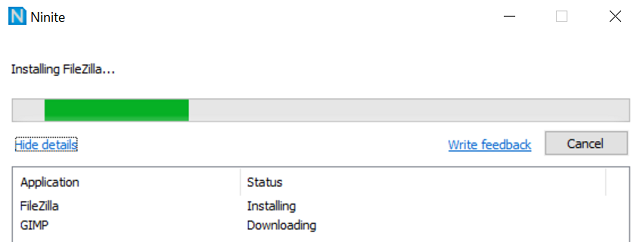
Najboljši del tega pristopa je, da se EXE lahko večkrat uporabi. Če želite namestiti več pogosto uporabljanih aplikacij za Windows (pomislite na LibreOffice, Paint. Net, Avast in tako naprej) za več uporabnikov, morate zagnati samo Ninite EXE za vsakega uporabnika.
Skupna raba je skrbna
Ko boste naslednjič namestili novo aplikacijo v skupni računalnik, boste dvakrat premislili, ko boste opazili možnost, da programsko opremo omogoči vsem uporabnikom. To lahko prihrani vas in vaše uporabniki, ki niso skrbniki Windows Administrator Account: Vse, kar morate vedetiZ Windows Vista je vgrajeni skrbniški račun Windows privzeto onemogočen. Lahko ga omogočite, vendar to storite na lastno odgovornost! Pokažemo vam, kako. Preberi več veliko preglavic.
Nazaj k tebi! Ste našli nobene edinstvene načine, kako narediti aplikacijo za Windows v več uporabniških računih? Spodaj pustite komentar in delite, kaj ste storili!
Matthew Hughes je razvijalec programske opreme in pisatelj iz Liverpoola v Angliji. Redko ga najdemo brez skodelice močne črne kave v roki in absolutno obožuje svoj Macbook Pro in svoj fotoaparat. Njegov blog lahko preberete na http://www.matthewhughes.co.uk in mu sledite na twitterju na @matthewhughes.

